前端flex布局语法通俗易懂
Posted 水香木鱼
tags:
篇首语:本文由小常识网(cha138.com)小编为大家整理,主要介绍了前端flex布局语法通俗易懂相关的知识,希望对你有一定的参考价值。
🚀作者简介
主页:水香木鱼的博客
专栏:CSS3
能量:🔋容量已消耗1%,自动充电中…
笺言:用博客记录每一次成长,书写五彩人生。
📒技术聊斋
(一)flex 布局是什么?
Flex是 Flexible Box 的缩写,意为"弹性布局",用来为盒状模型提供最大的灵活性。
1、任何一个容器 都可以指定为 Flex 布局。
.box
display: flex;
2、行内元素 也可以使用 Flex 布局。
.box
display: inline-flex;
3、Webkit 内核的浏览器,必须加上-webkit前缀。
.box
display: -webkit-flex; /* Safari */
display: flex;
注意,设为 Flex 布局以后,子元素的float、clear和vertical-align属性将失效。
(二)基本概念
采用 Flex 布局的元素,称为 Flex 容器(flex container),简称"容器"。它的所有子元素自动成为容器成员,称为 Flex 项目(flex item),简称"项目"。
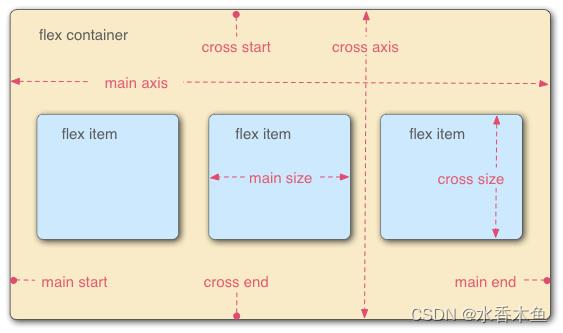
容器默认存在两根轴:水平的主轴(或x轴)(main axis)和垂直的交叉轴(或y轴)(cross axis)。
主轴的开始位置(与边框的交叉点)叫做main start,结束位置叫做main end;交叉轴的开始位置叫做cross start,结束位置叫做cross end。
项目默认沿主轴排列。单个项目占据的主轴空间叫做main size,占据的交叉轴空间叫做cross size。
(三)容器的属性
以下6个属性设置在容器上。(即设置在
display: flex;的元素上)
-
flex-direction方向 决定项目的排列方向 -
flex-wrap换行 -
flex-flow方向和换行的简写 -
justify-content主轴对齐方式 -
align-items交叉轴对齐方式 -
align-content多轴线的对齐方式
3.1 flex-direction属性
flex-direction属性决定主轴的方向(即项目的排列方向)。
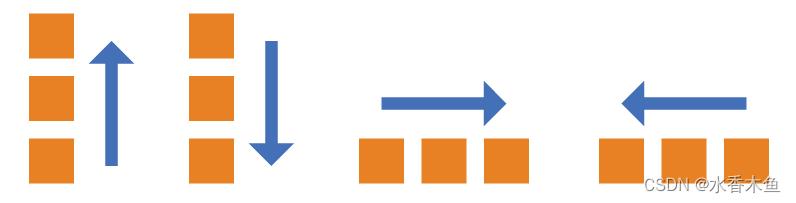
.box
flex-direction: row | row-reverse | column | column-reverse;
row(默认值):主轴为水平方向,起点在左端。row-reverse:主轴为水平方向,起点在右端。column:主轴为垂直方向,起点在上沿。column-reverse:主轴为垂直方向,起点在下沿。
3.2 flex-wrap属性
默认情况下,项目都排在一条线(又称"轴线")上。flex-wrap属性定义,如果一条轴线排不下,如何换行。
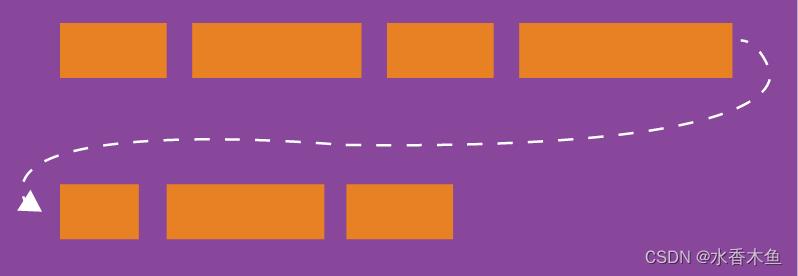
.box
flex-wrap: nowrap | wrap | wrap-reverse;
(1)nowrap(默认):不换行。会压缩项目的宽度
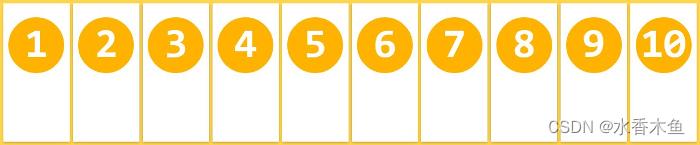
(2)wrap:换行,第一行在上方。
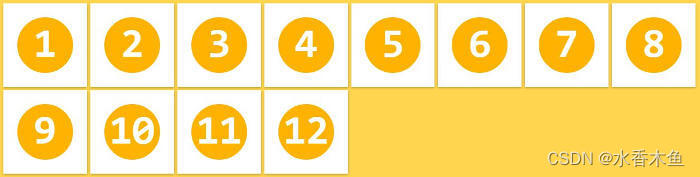
(3)wrap-reverse:换行,第一行在下方。
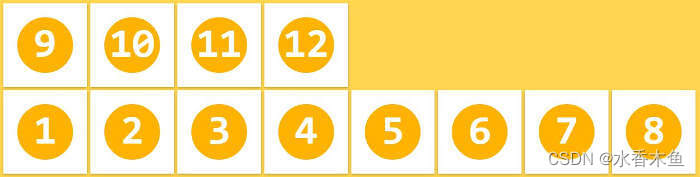
3.3 flex-flow
flex-flow属性是flex-direction属性和flex-wrap属性的简写形式,默认值为row nowrap。
.box
flex-flow: <flex-direction> || <flex-wrap>;
3.4 justify-content属性
justify-content属性定义了项目在主轴上的对齐方式。
.box
justify-content: flex-start | flex-end | center | space-between | space-around;
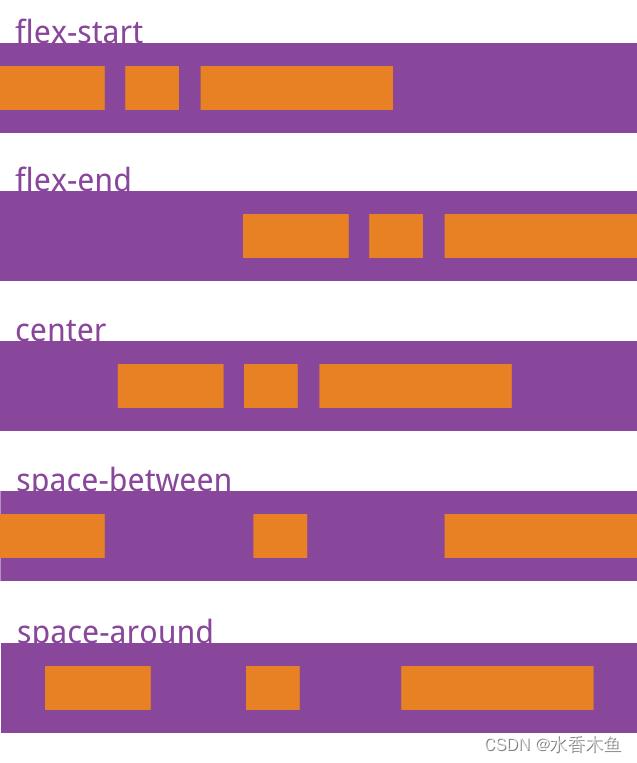
flex-start(默认值):左对齐flex-end:右对齐center: 居中space-between:两端对齐,项目之间的间隔都相等。space-around:每个项目两侧的间隔相等。所以,项目之间的间隔比项目与边框的间隔大一倍。
3.5 align-items属性
align-items属性定义项目在交叉轴上如何对齐。
.box
align-items: flex-start | flex-end | center | baseline | stretch;
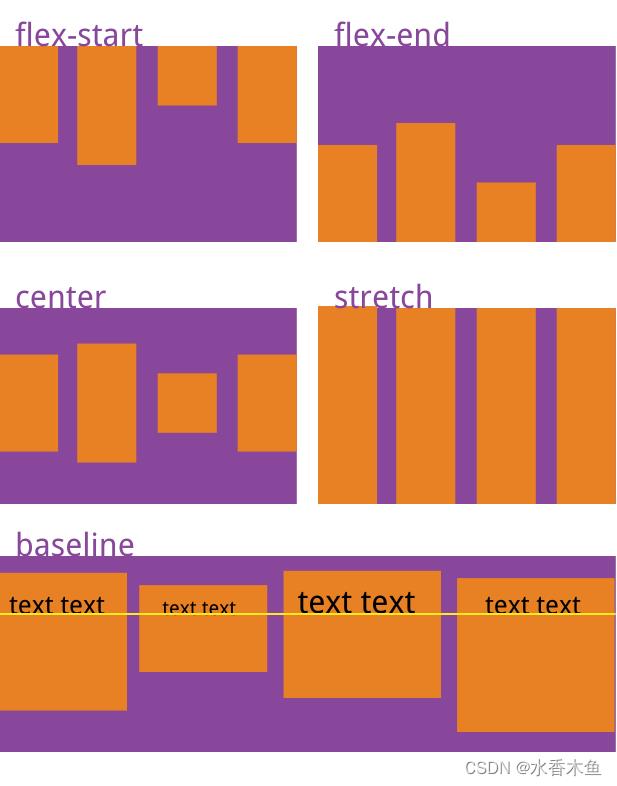
flex-start:交叉轴的起点对齐。flex-end:交叉轴的终点对齐。center:交叉轴的中点对齐。baseline: 项目的第一行文字的基线对齐。stretch(默认值):如果项目未设置高度或设为auto,将占满整个容器的高度。
3.6 align-content属性
align-content属性定义了多根轴线的对齐方式(一排项目为一根轴线)。如果项目只有一根轴线,该属性不起作用。
.box
align-content: flex-start | flex-end | center | space-between | space-around | stretch;
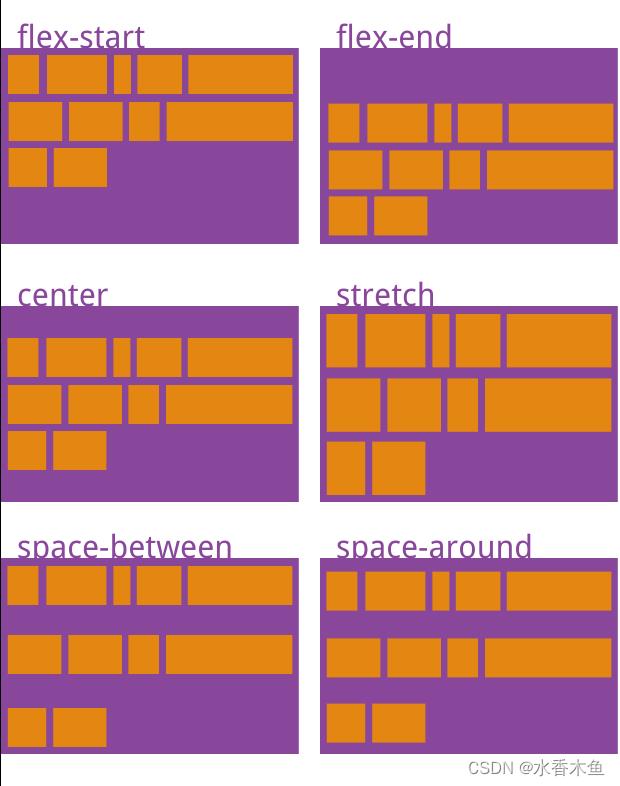
flex-start:与交叉轴的起点对齐。flex-end:与交叉轴的终点对齐。center:与交叉轴的中点对齐。space-between:与交叉轴两端对齐,轴线之间的间隔平均分布。space-around:每根轴线两侧的间隔都相等。所以,轴线之间的间隔比轴线与边框的间隔大一倍。stretch(默认值):轴线占满整个交叉轴。
(四)项目的属性
orderflex-growflex-shrinkflex-basisflex flex-grow, flex-shrink 和 flex-basis的简写align-self
4.1 order属性
order属性定义项目的排列顺序。数值越小,排列越靠前,默认为0。
.item
order: <integer>;
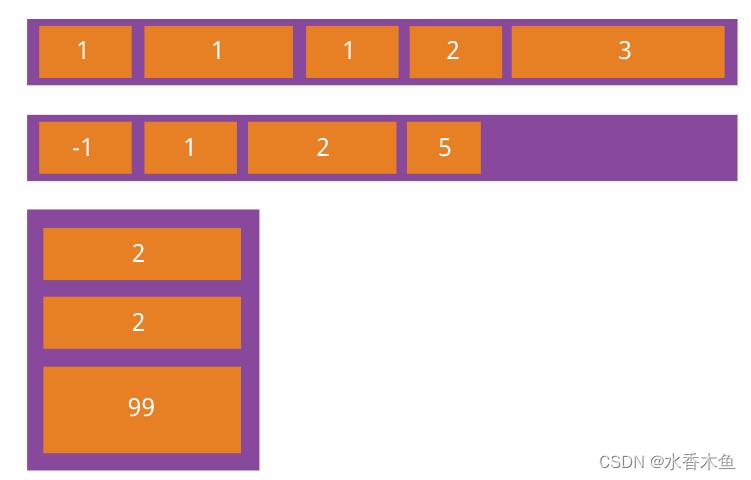
4.2 flex-grow属性
flex-grow属性定义项目的放大比例,默认为0,即如果存在剩余空间,也不放大。
.item
flex-grow: <number>; /* default 0 */

如果所有项目的flex-grow属性都为1,则它们将等分剩余空间(如果有的话)。如果一个项目的flex-grow属性为2,其他项目都为1,则前者占据的剩余空间将比其他项多一倍。
4.3 flex-shrink属性
flex-shrink属性定义了项目的缩小比例,默认为1,即如果空间不足,该项目将缩小。
.item
flex-shrink: <number>; /* default 1 */
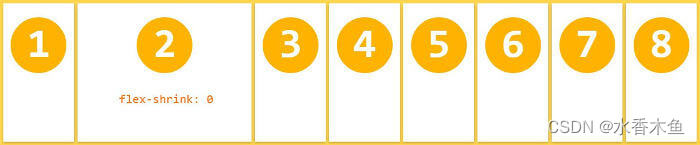
如果所有项目的flex-shrink属性都为1,当空间不足时,都将等比例缩小。
如果一个项目的flex-shrink属性为0,其他项目都为1,则空间不足时,前者不缩小。
负值对该属性无效。
4.4 flex-basis属性
flex-basis属性定义了在分配多余空间之前,项目占据的主轴空间(main size)。浏览器根据这个属性,计算主轴是否有多余空间。它的默认值为auto,即项目的本来大小。
.item
flex-basis: <length> | auto; /* default auto */
它可以设为跟width或height属性一样的值(比如350px),则项目将占据固定空间。
4.5 flex属性
flex属性是flex-grow, flex-shrink 和 flex-basis的简写,默认值为0 1 auto。后两个属性可选。
.item
flex: none | [ <'flex-grow'> <'flex-shrink'>? || <'flex-basis'> ]
该属性有两个快捷值:auto (1 1 auto) 和 none (0 0 auto)。
建议优先使用这个属性,而不是单独写三个分离的属性,因为浏览器会推算相关值。
4.6 align-self属性
align-self属性允许单个项目有与其他项目不一样的对齐方式,可覆盖align-items属性。默认值为auto,表示继承父元素的align-items属性,如果没有父元素,则等同于stretch。
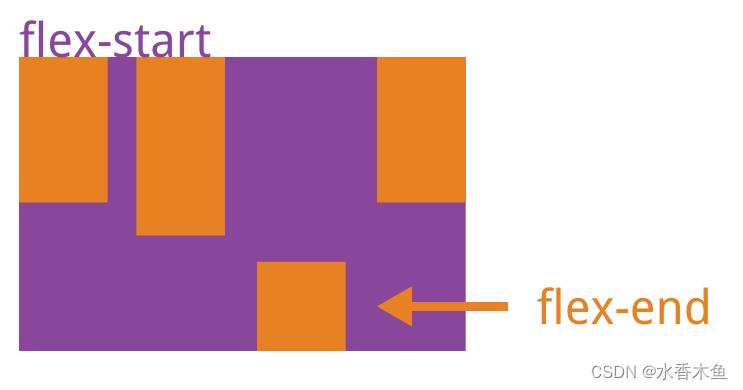
.item
align-self: auto | flex-start | flex-end | center | baseline | stretch;
📓精品推荐
🔋盘点,这些年你知道的鼠标移入显示小手图标的css的cursor 属性,你还记得吗?
木鱼谢语:感谢各位技术大牛们的点赞👍收藏🌟,每一期都会为大家带来快速适用于业务的文章,让大家做到cv即可。
以上是关于前端flex布局语法通俗易懂的主要内容,如果未能解决你的问题,请参考以下文章